Repairit – 写真修復AIアプリ
3ステップで破損した思い出を修復
Repairit – 写真修復AIアプリ
3ステップで破損した思い出を修復
Aug 27, 2025 • カテゴリ: ビデオ・写真復元/修復
PCでストリーミングした動画や、保存した動画を再生する際に、画像は流れていても、音声が聞こえないというトラブルを経験したことはないでしょうか?
動画閲覧を楽しみたいのに無音声だったら、とても残念ですね。
今回はPC上で動画の音声がでない原因や、どうすれば修復できるのかについてご説明します。
| 目次: |
音声に異常があった場合に限らず、まずはPCを再起動してみてください。一時的な問題ならば、再起動をかければ解決する可能性が高いです。
ほかにも、ソフトウェアのインストールや、PCのシステム自体の更新後は再起動しないと、新規の設定が反映されなくなるので、PC上で再起動の表示が出たら速やかに実行することをおすすめします。
そのほか、PCの音量設定自体に問題がなかったとしても、利用中のソフト側が原因で無音の場合や、元々の音が可聴レベルでないなど視聴している音楽ファイル、動画ファイル側に原因がある可能性も否めません。
そして、動画配信サイトでのテレビ番組やアニメ作品、有名ミュージシャンのPVなど公式のものと同時に、違法アップロードのコンテンツも少なくないため、運営側が無音状態にしているケースもあります。
PCの音声設定に問題がないのに、音声が聞こえない場合は、同サイト内での他の動画も音声チェックしてみましょう。
さらにコンセントやケーブルの接続状態をチェック。
※目視確認だけでなく、コンセントやケーブルプラグ両方とも抜き差しをおすすめします。使用時間が長いとプラグが緩んでしまい、きちんと接続されていない場合が見られます。
①②とも差し込みチェックを終えたら、PCを再起動してみましょう。音声が聞こえればトラブル解消となります。
音声関連のドライバーは最新バージョンであるか?も確認が必要です。旧バージョンのドライバーのままでは、PCの動作が不安定になる場合が多々あります。
PC本体では音声に問題がなかったとしても、動画配信側に音量設定を敢えて行っており、ミュートになるように加工してあった場合は音が聞こえてきません。
ほかにも、ご利用の動画再生ソフトのファイル上で、音声圧縮形式に対応してない、設定上の対応が異なっているなどのケースでも音声トラブルとなることもあります。
④でご紹介したようにお使いの動画再生ソフトなどが破損などで、音声トラブルが考えれる場合、動画修復ソフト【Repairit】をおすすめします。
【Repairit】は【Wondershare Recoverit】の姉妹商品の名称で、簡単な操作で破損した動画や画像ファイルを修復できます。
ダウンロードしてPCに保存した動画や、変換ソフトを使ってフォーマット変換した動画などが再生できない場合などでは、特に威力を発揮します.【旧・Wondershareビデオ修復】と比較すると大幅にスペックが向上しました。以前の修復が難しい破損レベルの大きい動画ファイルも「高度修復」モードを用いることで修復確率がアップしました。
わずか3ステップで多種多様な形式ファイルの動画を簡単に修復します。画像ファイルではJPEG、ARW、JPG、CR3、GPR、CR2、NRW、NEF、RAF、DNG形式の写真をまとめて修復可能です。パソコン初心者の方でも、簡単に使える操作画面で、デジタル写真や、動画、オーディオなど、ユーザーのクリエティビティの可能性が広がる画期的なツールとなっています。
そして、修復した動画をより鮮明で高画質にしたい場合にRepairitの最新バーションに追加された[AI動画補正]機能を利用することがおすすめです。この機能が高度なAIアルゴリズムを使って動画を分析し、映像を向上させます。ディテールを鮮明にし、ノイズを減らし、ぼかしを除去し、最高のビジュアルを実現します。ぜひ最新バージョンを無料でダウンロードして、「AI動画補正」機能を体験して驚くべき画質向上効果を実感しましょう!
パソコンで動画の音声トラブルを回避するために、防止策をご紹介しましょう。
(今回はWindows10を例にご案内します)
Windows10のパソコンの音声が途切れたり、音飛びする原因は複数考えられますが、こちらでは主だった防止策をおすすめします。
一番有効なのはサウンドドライバーの確認でしょう。
※万が一ドライバの最新版が検索出来ない時は、まずドライバをアンインストールしてみましょう。プレイントールされていたドライバの場合はパソコンを再起動後、再インストールが実施されます。


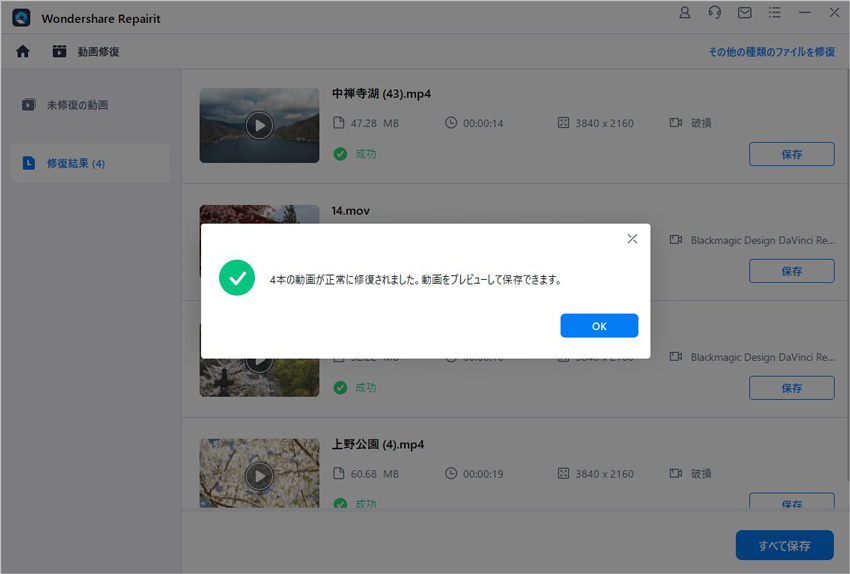
どのツールも無料で簡単に使うことができるので、環境に合ったツールを利用しましょう
今回、紹介したツールは、どれも無料でありながら、高品質で動画を圧縮することができます。広告が表示されないツールも数多く、ストレスフリーで利用することができるのではないでしょうか。また、WindowsやMacOS以外も幅広く対応しているので、用途や使用しているパソコン等を確認して使用するといいでしょう。

Macで動画のサイズを変更したい方へ。動画のリサイズ方法やアスペクト比の調整手順を丁寧に解説します。Macで動画サイズ変更が簡単にできる方法をご紹介します。 ...
Googleフォトで動画を効率的に保存したい方へ。Googleフォトを活用して動画を保存し、ダウンロードする手順を詳しく解説します。大切な動画を安全に保管しましょう。 ...
パソコンに保存していた動画を再生しようとすると、動画ファイルが破損して再生ができなかった、という経験をお持ちの方は少なくないはずです。こちらでは、破損した動画の原因やフリーダウンロードの修復ソフトに関連する情報をご紹介します。 ...
内野 博
編集長